Università aziendale. Tipi di domande di prova
- Maria
- 14 gen 2022
- Tempo di lettura: 3 min
Questo articolo descrive i tipi di domande del test nell'applicazione "Corporate University" basata su Bitrix 24 di Novus-HCM.
Ci sono quattro tipi di domande che possono essere poste nei test:
Opzione - Il candidato deve scegliere una o più risposte corrette.;
Sequenziamento - il soggetto del test deve ripristinare la sequenza corretta;
Соответствие - il candidato deve effettuare un confronto corretto delle opzioni di risposta;
Aperto - il soggetto del test inserisce la risposta in forma libera e il verificatore nota se la risposta è corretta o meno.
Immissione del tipo di domanda "Opzione":
1. Seleziona il tipo di domanda "Opzione" e inserisci il peso della domanda (in questo caso è obbligatorio che la somma dei pesi sia pari al 100% e che tutte le domande del test siano visualizzate):

2. Inserisci una domanda nel campo "Inserisci una domanda in questo campo" e fai clic sul segno più

La domanda verrà aggiunta al test e apparirà nel campo "Domande inserite".

3. Seleziona la domanda richiesta e fai clic sul segno più,

apparirà un campo per l'inserimento delle risposte:

Inserisci la tua risposta nel campo "Inserisci le risposte alla domanda selezionata sopra" e fai clic sul segno più

La risposta verrà aggiunta alla domanda. Puoi rispondere:

- segna come corretto;
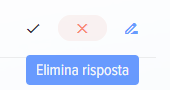
- elimina la risposta inserita;

- modifica la risposta inserita.
Per contrassegnare più risposte corrette in una domanda, fare clic su Contrassegna come risposta corretta su ciascuna delle opzioni corrette. Ci sarà un segno di spunta accanto all'opzione di risposta.

Puoi aggiungere materiali a ciascuna risposta, ad esempio grafica, immagini (per questo è necessario selezionare una risposta):

Immissione del tipo di domanda "Sequenziamento":
1. Seleziona il tipo di domanda "Sequenziamento" e inserisci il peso della domanda (in questo caso è obbligatorio che la somma dei pesi sia pari al 100% e che tutte le domande del test siano visualizzate):

2. Inserisci una domanda nel campo "Inserisci una domanda in questo campo" e fai clic sul segno più

3. Seleziona la domanda richiesta e fai clic sul segno più

apparirà un campo per l'inserimento delle risposte:

4. Quando si inseriscono le risposte, disporle nella sequenza corretta utilizzando queste frecce.

Quando si visualizza una domanda al partecipante, le risposte saranno disposte in un ordine casuale e il partecipante dovrà disporle utilizzando le stesse frecce nell'ordine corretto.
Immissione del tipo di domanda "Matching":
1. Seleziona il tipo di domanda "Matching" e inserisci il peso della domanda (in questo caso è obbligatorio che la somma dei pesi sia pari al 100% e che tutte le domande del test siano visualizzate):

2. Inserisci una domanda nel campo "Inserisci una domanda in questo campo" e fai clic sul segno più

La domanda verrà aggiunta al test e apparirà nel campo "Domande inserite".
3. Seleziona la domanda richiesta e fai clic sul segno più

apparirà un campo per l'inserimento delle risposte:

È necessario aggiungere loro risposte e corrispondenze.
Durante l'output sul test, l'applicazione organizzerà automaticamente le corrispondenze in modo casuale. Il candidato dovrà posizionare correttamente le partite.
Immissione del tipo di domanda "Aperto":
1. Seleziona il tipo di domanda "Aperto" e inserisci il peso della domanda (in questo caso è obbligatorio che la somma dei pesi sia pari al 100% e che tutte le domande del test siano visualizzate):

2. Inserisci una domanda nel campo "Inserisci una domanda in questo campo" e fai clic sul segno più

La domanda verrà aggiunta al test e apparirà nel campo "Domande inserite".
3. Aggiungi un revisore. Questa è la persona che verificherà le risposte a questa domanda.

Dopo che il test è stato pubblicato e i dipendenti iniziano a rispondere alle domande aperte, le risposte a ciascuna domanda di ciascun candidato verranno visualizzate nell'account personale del tester in questa scheda (ci sarà anche una notifica sul portale):

Avvisi:

Controllo della risposta:

Devi scegliere:
Destra
Non proprio
Puoi aggiungere un commento e registrare i risultati.
Dopo che il verificatore ha verificato le risposte, i risultati del test vengono infine calcolati e vengono visualizzati i risultati del test.
Puoi discutere di come funzionano le applicazioni in un forum appositamente creato. Trova l'applicazione che ti serve, seleziona la tua lingua e scrivi un commento.
Nella sezione FAQ puoi trovare le risposte alle domande più frequenti.
Per qualsiasi domanda, puoi anche scriverci tramite il modulo di feedback.
Se noti una traduzione errata sul nostro sito Web o nelle nostre applicazioni, scrivici dell'errore a Info@novus-hcm.com con uno screenshot della traduzione errata e del testo con la traduzione corretta allegata.

Comments